MFC-J4335DW(XL)
FAQ et Diagnostic |
Je ne peux pas imprimer sur un réseau sans fil (Wi-Fi) (Mac)
Pour certains modèles, la connexion réseau sans fil ne peut être utilisée que lorsque le module sans fil en option est installé.
Pour résoudre ce problème et pouvoir imprimer à nouveau, suivez les recommandations suivantes:
- Avez-vous déjà configuré votre appareil Brother?
- Avez-vous déménagé ou changé votre environnement de réseau sans fil (Wi-Fi)?
- Votre appareil Brother est-il allumé?
- L'écran de votre appareil Brother affiche-t-il des erreurs?
- Assurez-vous que l'appareil Brother soit configuré comme imprimante par défaut
- Y a-t-il des travaux d'impression restants dans la file d'attente?
- Assurez-vous que votre appareil Brother soit correctement connecté au réseau sans fil.
- Avez-vous essayé des vérifications supplémentaires pour déterminer si le routeur ou le point d'accès fonctionne correctement?
- Supprimez votre appareil Brother de votre liste d'imprimantes disponibles, puis ajoutez-le à nouveau.
- Le micrologiciel de votre appareil Brother et de votre routeur ou point d'accès sans fil (Wi-Fi) sont-ils mis à jour à la dernière version?
1. Avez-vous déjà configuré votre appareil Brother?
Assurez-vous que vous avez configuré votre appareil Brother en utilisant la connexion réseau sans fil (Wi-Fi), puis que vous avez installé les logiciels et les pilotes Brother appropriés.
Sinon, configurez votre appareil Brother, puis essayez d'imprimer.
> Cliquez ici pour apprendre comment configurer votre appareil Brother.
Si vous ne pouvez toujours pas imprimer, passez à la section 3.
2. Avez-vous déménagé ou changé votre environnement de réseau sans fil (Wi-Fi)?
Si vous avez déménagé, changé de fournisseur d'accès à Internet, remplacé votre routeur sans fil ou votre point d'accès, ou modifié ses paramètres, vous devez configurer à nouveau la connexion au réseau sans fil (Wi-Fi).
-
Supprimez votre appareil Brother de la liste des imprimantes disponibles.
(macOS 13 ou plus récent)- Cliquez sur Menu Pomme et sélectionnez Paramètres système.
- Faites défiler l'écran et sélectionnez Imprimantes et scanners dans la barre de navigation de gauche.
-
Sélectionnez votre appareil Brother dans la liste.
Si le nom de votre imprimante ne figure pas dans la liste, passez à l'étape 2. -
Cliquez sur Supprimer l'imprimante ou Supprimer le fax.
Lorsque l'écran de confirmation s'affiche, cliquez à nouveau sur Supprimer l'imprimante ou Supprimer le fax.
- Cliquez sur le Menu Pomme et sélectionnez Préférences système > Imprimantes et scanners.
-
Sélectionnez votre appareil Brother dans la liste.
Si le nom de votre imprimante ne figure pas dans la liste, passez à l'étape 2. -
Cliquez sur le bouton - pour supprimer votre appareil.
Lorsque l'écran vous demandant si vous souhaitez supprimer votre appareil Brother s'affiche, cliquez sur Supprimer l'imprimante.
-
Réinitialiser la connexion sans fil (Wi-Fi).
> Cliquez ici pour apprendre comment configurer votre appareil Brother. - Essayez d'imprimer. Si vous ne pouvez toujours pas imprimer, passez à la section suivante.
3. Votre appareil Brother est-il allumé?
Si l'écran LCD est vide, l'appareil Brother n'est pas enclenché ou il se trouve en mode veille.
- Pressez un bouton sur l'appareil pour contrôler qu'il sorte de veille.
- Si ce n'est pas le cas, assurez-vous que l'appareil est branché sur une prise de courant alternatif (prise électrique) qui fonctionne et mettez les éventuels interrupteurs sur ON.
- Si l'appareil ne réagit pas même si vous avez essayé de l'enclencher et de l'éteindre, contactez veuillez contacter le service clients Brother depuis la rubrique "Nous contacter"..
- Si l'appareil est allumé, mais que vous ne pouvez toujours pas imprimer, passez à la section suivante.
4. L'écran de votre appareil Brother affiche-t-il des erreurs?
Des erreurs telles que "Bourrage papier" ou "Encre / Toner vide" peuvent ne pas vous permettre d'imprimer. Effacez-les d'abord, puis essayez d'imprimer.
Pour plus d'informations sur les messages d'erreur, consultez le Guide de l'utilisateur en ligne.
> Vous trouverez le dernier guide de l'utilisateur dans la section Manuels.
Si votre appareil n'affiche aucune erreur, mais que vous ne pouvez pas imprimer, passez à la section suivante.
5. Assurez-vous que l'appareil Brother soit configuré comme imprimante par défaut
Assurez-vous que votre appareil Brother est sélectionné pour l'impression dans votre application.
6. Y a-t-il des travaux d'impression restants dans la file d'attente?
S'il reste des travaux d'impression dans la file d'attente, supprimez-les.
> Cliquez ici pour apprendre comment supprimer les travaux d'impression dans la file d'attente.
Essayez d'imprimer à nouveau. Si vous ne pouvez toujours pas imprimer, passez à la section suivante.
7. Assurez-vous que votre appareil Brother soit correctement connecté au réseau sans fil
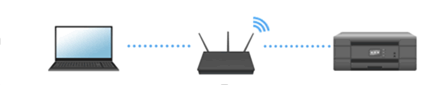
- Placez votre appareil aussi près que possible du routeur sans fil (Wi-Fi) ou du point d'accès, avec un minimum d'obstructions. Les grands objets et les murs entre les deux appareils ainsi que les interférences d'autres appareils électroniques peuvent affecter la vitesse de transfert des données de vos documents et causer des problèmes de connexion.
- Visitez un site Internet ou envoyez et recevez des emails. Si vous pouvez accéder à Internet, mais que votre appareil Brother ne peut être trouvé sur le réseau sans fil (Wi-Fi), passez à l'étape 4.
-
Imprimer le Rapport WLAN, qui vous montrera l'état de votre connexion sans fil.
> Cliquez ici pour contrôler le statut de la connexion sans fil sur le rapport WLAN. -
Éteignez puis rallumez tous les appareils suivants dans l'ordre indiqué sur l'illustration :
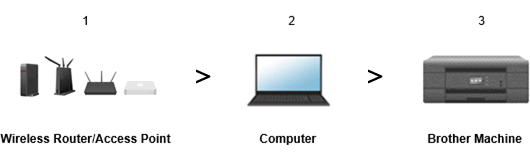
Attendez au moins cinq minutes que votre appareil Brother se connecte au réseau sans fil (Wi-Fi), puis essayez d'imprimer.
Si vous ne pouvez toujours pas imprimer, passez à la section suivante.
8. Avez-vous essayé des vérifications supplémentaires pour déterminer si le routeur ou le point d'accès fonctionne correctement?
Les paramètres de sécurité de restriction d'accès de votre routeur ou point d'accès sans fil (Wi-Fi) peuvent être activés. Effectuez les vérifications recommandées ci-dessous et prenez les mesures nécessaires, le cas échéant.
- S'il y a plus de deux routeurs, les paramètres de tous les routeurs et points d'accès sans fil peuvent ne pas être correctement configurés.
-
Si votre routeur ou point d'accès sans fil est en mode furtif (ne diffusant pas le SSID (nom du réseau)), entrez manuellement le SSID (nom du réseau) et la clé du réseau (mot de passe) corrects.
> Cliquez ici pour apprendre comment configurer votre appareil Brother. - Si vous utilisez un répéteur sans fil, redémarrez-le
Si vous ne pouvez toujours pas imprimer, passez à la section suivante.
9. Supprimez votre appareil Brother de votre liste d'imprimantes disponibles, puis ajoutez-le à nouveau
-
Supprimez votre appareil Brother de la liste des imprimantes disponibles.
(macOS 13 ou plus récent)- Cliquez sur Menu Pomme et sélectionnez Paramètres système.
- Faites défiler l'écran et sélectionnez Imprimantes et scanners dans la barre de navigation de gauche.
-
Sélectionnez votre appareil Brother dans la liste.
Si le nom de votre imprimante ne figure pas dans la liste, passez à l'étape 2. -
Cliquez sur Supprimer l'imprimante ou Supprimer le fax.
Lorsque l'écran de confirmation s'affiche, cliquez à nouveau sur Supprimer l'imprimante ou Supprimer le fax.
- Cliquez sur le menu Pomme et sélectionnez Préférences système > Imprimantes et scanners.
-
Sélectionnez votre appareil Brother dans la liste.
Si le nom de votre imprimante ne figure pas dans la liste, passez à l'étape 2. -
Cliquez sur le bouton - pour supprimer votre appareil.
Lorsque l'écran vous demandant si vous souhaitez supprimer votre appareil Brother s'affiche, cliquez sur Supprimer l'imprimante.
-
Ajouter votre appareil Brother à la liste des imprimantes.
-
(macOS 13 ou plus récent)
Cliquez sur Ajouter une imprimante, un scanner ou un fax.
(macOS 12 ou plus ancien)
Cliquez sur l'icône + sous le volet Imprimantes à gauche.
-
Sélectionnez votre appareil Brother, puis choisissez le nom de votre modèle dans le menu déroulant Utiliser.
Si le nom de votre imprimante ne figure pas dans la liste, il se peut que l'adresse IP ou le masque de sous-réseau de votre Mac ne soient pas corrects. Consultez votre administrateur réseau. - Cliquez sur Ajouter.
-
(macOS 13 ou plus récent)
-
Si votre réseau n'a pas d'administrateur, ou si vous êtes l'administrateur du réseau, procédez comme suit:
-
Réinitialiser les paramètres réseau à leurs valeurs par défaut
Cliquez ici pour apprendre comment initialiser les Paramètres Réseau. -
Configurez à nouveau votre appareil Brother sur un réseau sans fil (Wi-Fi).
> Cliquez ici pour apprendre comment configurer votre appareil Brother pour un réseau sans fil. - Répétez les étapes 1 à 3.
-
Réinitialiser les paramètres réseau à leurs valeurs par défaut
10. Le micrologiciel de votre appareil Brother et de votre routeur ou point d'accès sans fil (Wi-Fi) sont-ils mis à jour à la dernière version?
Assurez-vous que votre appareil Brother et votre routeur ou point d'accès sans fil utilisent les derniers micrologiciels.
- Pour mettre à jour le micrologiciel de votre appareil, consultez Comment mettre à jour le micrologiciel de votre appareil Brother..
- Pour mettre à jour le micrologiciel de votre routeur ou point d'accès sans fil, consultez la documentation fournie avec votre routeur ou point d'accès sans fil.
Si le problème persiste, l'adresse IP et le masque de sous-réseau corrects ne peuvent pas être attribués à l'appareil Brother. Consultez le fabricant de votre routeur ou point d'accès sans fil, votre administrateur système ou votre administrateur réseau.
Si vous n'avez pas obtenu de réponse satisfaisante à votre question, avez-vous vérifié d'autres FAQ?
Modèles apparentés
DCP-B7620DW, DCP-J1050DW, DCP-J1140DW, DCP-J1200W(E), DCP-J1260W, DCP-J1310DW, DCP-J1313DW, DCP-J1360DW, DCP-J1460DW, DCP-J1800DW, DCP-L1630W, DCP-L1632W, DCP-L1640W, DCP-L1642W(XL), DCP-L1660W, DCP-L2620DW, DCP-L2622DW, DCP-L2627DW(XL), DCP-L2627DWE, DCP-L2660DW, DCP-L2665DW, DCP-L3515CDW, DCP-L3520CDW(E), DCP-L3527CDW, DCP-L3555CDW, DCP-L3560CDW, DCP-L5510DW, DCP-T430W, DCP-T435W, DCP-T436W, DCP-T530DW, DCP-T535DW, DCP-T536DW, DCP-T580DW, DCP-T583DW, DCP-T730DW, DCP-T735DW, DCP-T780DW, HL-B2180DW, HL-J6010DW, HL-JF1, HL-L1230W, HL-L1232W, HL-L1240W, HL-L1242W(XL), HL-L2400DW, HL-L2400DWE, HL-L2442DW, HL-L2445DW, HL-L2447DW, HL-L2865DW, HL-L3215CW, HL-L3220CW(E), HL-L3240CDW, HL-L5210DW, HL-L6210DW, HL-L6410DN, HL-L6415DN, HL-L8230CDW, HL-L8240CDW, HL-L9430CDN, HL-L9470CDN, MFC-B7810DW, MFC-EX670, MFC-EX910, MFC-J1010DW, MFC-J4335DW(XL), MFC-J4340DW(E), MFC-J4350DW, MFC-J4535DWXL, MFC-J4540DW(XL), MFC-J4550DW, MFC-J5340DW(E), MFC-J5740DW, MFC-J5955DW, MFC-J6540DW(E), MFC-J6940DW, MFC-J6955DW, MFC-J6957DW, MFC-J6959DW, MFC-L2800DW, MFC-L2802DW, MFC-L2827DW(XL), MFC-L2835DW, MFC-L2860DW, MFC-L2860DWE, MFC-L2862DW, MFC-L2922DW, MFC-L2960DW, MFC-L2980DW, MFC-L3740CDW(E), MFC-L3760CDW, MFC-L5710DW, MFC-L6710DW, MFC-L6910DN, MFC-L6915DN, MFC-L8340CDW, MFC-L8390CDW, MFC-L9630CDN, MFC-L9635CDN, MFC-L9670CDN, MFC-T930DW
